
ဒီပိုဒ့်လေးက ကိုလွင်မင်းဗိုလ် (နည်းပညာ) ဆိုဒ်လေးက သင်ယူတတ်မြောက်ခဲ့တာပါ ကိုလွင်မင်းဗိုလ်
ကိုလဲဒီနေရာကကျေးဇူးတင်ကြောင်းပြောချင်ပါတယ်ဗျာ
အရင်တုန်းက BrushTools တွေ အင်တာနက်မှာ အသည်းအသန်လိုက်ရှာဘူးပါတယ်
လိုချင်တဲ့ပုံစံမျိုးရပါဘူး ဒီနည်းလမ်းလေးက သူငယ်ချင်းတို့လိုအပ်တဲ့ Brush တခုကို
ဖန်တီးနိုင်မှာဖြစ်ပါတယ်
ရမဲ့ရတော့ ဟင်းစားတင်မဟုတ်ဘူး ကွန်ချက်ပါရတာ အခုလို နည်းပညာတွေတင်ပေးနေတဲ့ စီနီယာ
ညီ/အကို အားလုံးကိုလေးစားလျှက်ပါ
Photoshop မှာ Brush Tools အလွယ်တကူလေ့ကျင့်ခန်း စရအောင်ဗျာ။
♠♠♠♠♠♠♠♠♠♠♠♠♠♠♠♠♠♠♠♠♠♠♠♠♠♠♠♠♠♠♠♠♠♠♠♠♠♠♠♠♠♠♠♠♠♠♠♠♠♠♠♠♠♠♠
အဆင့် 1.
Photoshop ကိုဖွင့်လိုက်ပါတယ်>> File >>မှ Open >> မိမိ Brush လုပ်ချင်တဲ့ Photo
ကိုတော့ ဒေါင်းယူထားပြီးလောက်ရောပေါ့ ကျွန်တော်အသုံးပြုထားတဲ့ ပုံလေးတွေ အောက်မှာပါ။


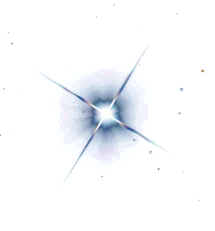
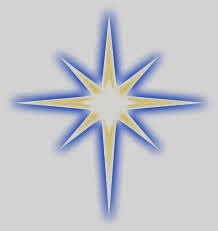
အဆင့် 2.
ပုံဖွင့်ပြီးရင် ImageMenu >>Mode ထဲက Grayscale ကလစ်>>Message Box တခုကျလာတဲ့ထဲက Discard
ကလစ်ပါပြီးရင်တော့ နောက်တဆင့်မှာ Brightness/Contrast ကို ဝင်ယူလိုက်ပါ..။
Contrast မှာ 100 ထားပေးပြီး.. Brightness မှာတော့ -68 ထားလိုက်ပါတယ်
ပြီးရင်တော့ OK ပေးလိုက်ပါ..။
အဆင့် 3 . ကတော့
Edit >> Menu အောက်က Define Brush Preset.. ကိုကလစ်ပါ.။
မ
Name နေရာမှာ အမည်တခုပေးလိုက်ပါ။ ပြီးရင် BrushTool မှာမိမိပြုလုပ်ထားတဲ့ Brush လေးတခုရပါပြီဗျာ။
အဲ့ဒီ Brush လေးကို သိမ်းချင်ရင်တော့ အောက်ကပုံလေးကို ကြည့် လိုက်ပါ ဗျာ ။
ကျွန်တော်လုပ်ထားတဲ့ Brush လေး တွေ ဒေါင်းချင်ရင် ဒီမှာယူပါ။ >>> GoogleDiver

အဆင်ပြေတယ်ဟုတ် ........!♥☺☺☺☺!♥
ဗီဒီယိုလေးက အောက်မှာထည့်ထားပေးပါတယ်ဗျာ....။
---------------------------------------------------










0 comments:
Post a Comment